요즘 인터넷이 Instagram과 TikTok에 관한 것처럼 보일 수 있지만 Facebook의 사용자 기반은 계속해서 성장하여 모든 종류의 비즈니스를 위한 가치 있는 플랫폼이 되었습니다. 잘 관리된 Facebook 페이지는 항상 고객 피드에 비즈니스를 유지하므로 정기적인 게시가 필수적입니다. 업데이트할 Facebook 페이지가 여러 개인 경우 작업이 매우 지루해질 수 있습니다.
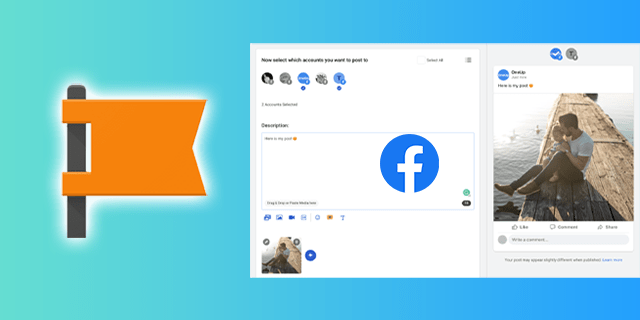
단일 플랫폼을 사용하여 모든 게시물을 작성 및 예약하거나 여러 페이지에 동시에 게시함으로써 모든 페이지를 유지 관리하는 노동력을 최소한 일부 제거할 수 있습니다. Facebook 페이지를 활성 상태로 유지하는 프로세스를 단순화하는 방법은 다음과 같습니다.
Circleboom으로 게시 간소화
기업은 오늘날 단일 페이지나 소셜 미디어 계정으로는 거의 할 수 없습니다. 따라서 여러 계정에서 게시 일정을 관리하는 가장 효율적인 방법은 한 곳에서 모든 작업을 수행할 수 있는 도구를 찾는 것입니다.
Circleboom의 게시 도구는 정확히 그렇게 합니다. 트위터, 인스타그램, 링크드인, 핀터레스트, 구글 마이 비즈니스, 그리고 물론 페이스북 포스트에도 최신 상태를 유지할 수 있습니다. Facebook 그룹 또는 페이지를 앱에 연결하고 콘텐츠를 교차 게시하여 지루하고 반복적인 작업에 드는 시간을 절약할 수 있습니다.
이 앱은 직관적인 디자인으로 매우 사용자 친화적인 경험을 제공합니다. Canva, Unsplash, Giphy 통합, 동영상 다운로드 도구, RSS 공유 기능, 스마트 기사 추천 등 유용한 기능이 많이 있습니다. 그러나 그럼에도 불구하고 Circleboom은 게시 프로세스를 지나치게 복잡하게 만들지 않습니다.
이 솔루션을 사용하여 여러 Facebook 페이지에 게시하는 방법은 다음과 같습니다.
계정 생성
- 오픈서클붐 웹사이트 그리고 "시작하기" 버튼을 누르세요.

- Circleboom은 전용 Twitter 도구와 크로스 플랫폼 포스트 스케줄러를 제공합니다. 후자의 경우 "게시 도구"를 클릭합니다.

- 새 계정을 만들거나 기존 계정에 로그인하십시오.
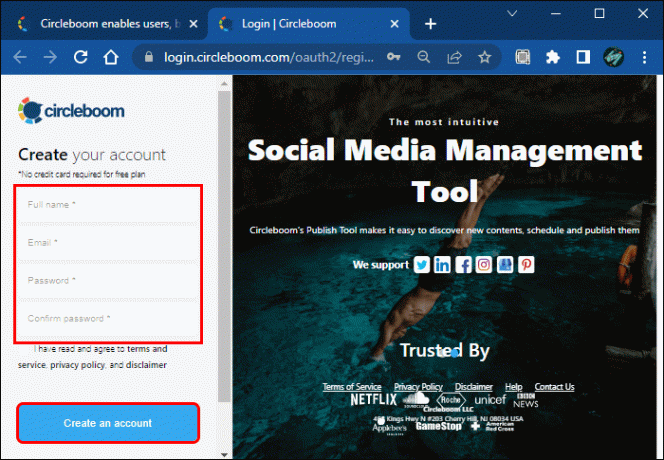
페이스북 계정 연결
로그인하면 대시보드로 이동합니다. 기존 사용자에게는 일일 게시 일정이 표시되고 신규 사용자에게는 소셜 계정을 서비스에 연결하라는 메시지가 표시됩니다.
- Circleboom에 페이지를 추가하려면 "Facebook 페이지" 옵션을 클릭하십시오.

- Facebook 계정으로 로그인하고 앱 액세스 권한을 부여합니다.

- Circleboom에 추가할 Facebook 페이지를 선택합니다.
게시물 작성
Circleboom이 적절한 계정에 연결되면 새 게시물을 작성할 수 있습니다.
- 왼쪽 사이드바에서 연필 아이콘을 찾습니다.
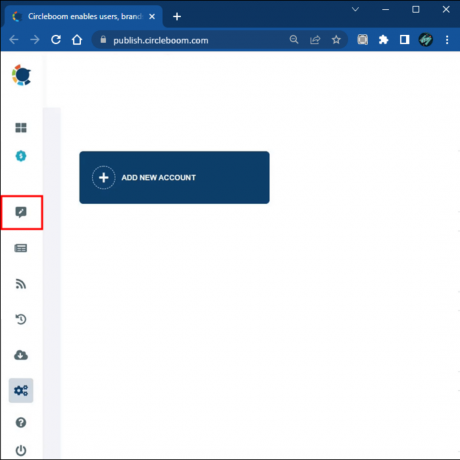
- "새 게시물 작성"을 클릭합니다.

- 새 페이지에서 첫 번째 필드를 클릭하여 게시물을 게시할 위치를 선택합니다.
추가된 소셜 미디어 계정은 페이지 오른쪽의 새 패널에 표시됩니다. 소셜 미디어 플랫폼, 내가 만든 그룹 또는 개별적으로 게시할 계정을 선택할 수 있습니다. 포함할 페이지의 아이콘을 선택합니다. 아이콘 모서리에 있는 작은 Facebook 로고는 Facebook 계정을 나타냅니다.
- 원하는 계정을 모두 선택했으면 "완료" 버튼을 클릭합니다.

- 다음으로 게시물 자체를 만듭니다. 게시물에 이모티콘, GIF, 로열티 프리 이미지, Canva 디자인을 사용하여 게시물을 더욱 매력적으로 만들 수 있습니다. 이러한 기능에 액세스하려면 편집 창에서 해당 버튼을 클릭하십시오.

- Canva 디자인을 선택한 경우 Canva 계정에 로그인하고 "Facebook Post"를 템플릿으로 선택하세요. 이렇게 하면 이 플랫폼에 대한 올바른 이미지 크기와 크기를 파악하는 것에 대해 걱정할 필요가 없습니다.

- Canva 디자인이 완료되면 오른쪽 상단 모서리에 있는 "게시" 버튼을 눌러 이미지를 저장하세요. 아직 게시물을 게시하지 않습니다.

- 게시물에 이미지가 추가됩니다. 화면 오른쪽에 완성된 제품의 미리보기가 표시됩니다.
게시물 게시
Facebook 게시물의 디자인 부분이 완료되면 바로 대기, 예약 또는 게시 중에서 선택할 수 있습니다.
게시물을 예약하면 Facebook 페이지에 게시될 시기를 결정할 수 있습니다. "대기 중"은 게시물이 대기열 설정에 따라 게시됨을 의미합니다. 아직 Circleboom에서 대기열을 설정하지 않은 경우 설정하라는 대화 상자가 표시됩니다.
- "대기열 설정 표시"를 클릭하면 이 페이지로 바로 이동합니다. 사이드바에서 톱니바퀴 아이콘을 누르고 "시간 및 대기열 설정"을 선택하여 대기열 설정에 액세스할 수도 있습니다.
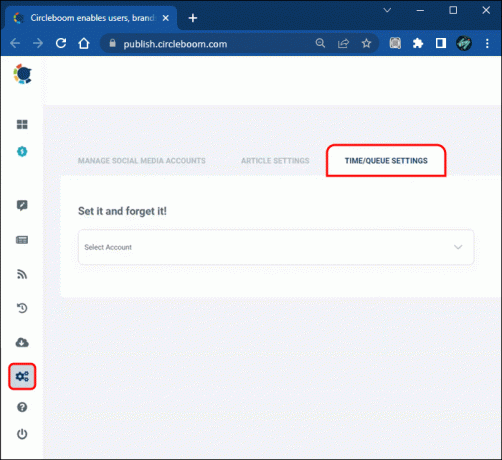
- 대기열 설정을 조정할 계정을 선택합니다.
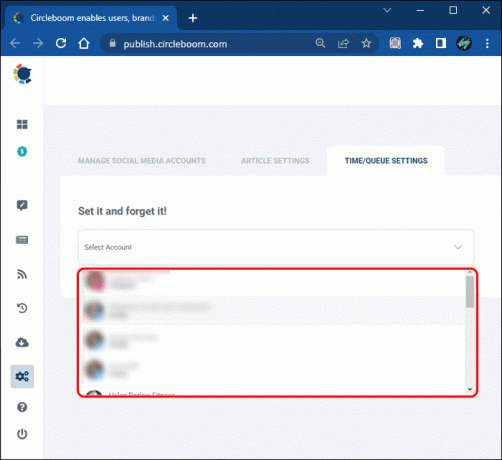
- 대기열의 시작 및 종료 시간과 게시물이 게시되는 간격을 결정합니다.
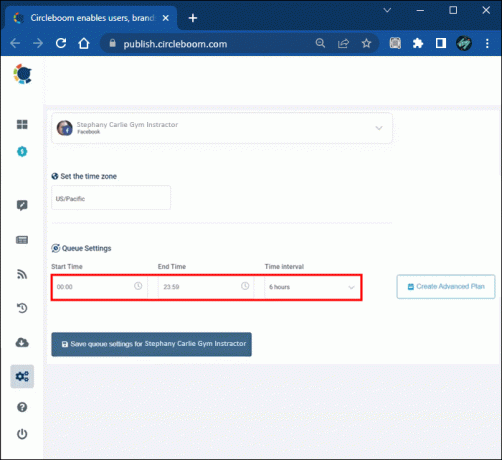
- 게시하려는 날짜와 특정 시간을 조정하려면 "고급 계획 만들기" 버튼을 클릭하십시오.
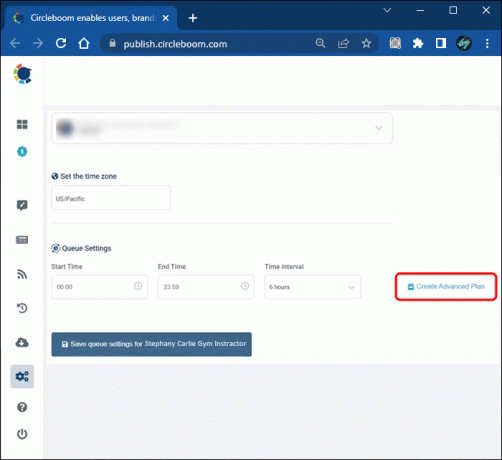
- 대기열 설정을 저장하면 완료됩니다.
Facebook의 교차 게시 기능 활용
Facebook 자체도 몇 가지 제한이 있지만 여러 페이지를 가진 사람들에게 일부 교차 게시 기능을 제공합니다. 예를 들어 이미 교차 게시 관계가 있는 페이지에서만 사용할 수 있으며 비디오 콘텐츠를 교차 게시할 수만 있습니다. 그럼에도 불구하고 가끔 페이지에서 비디오를 공유하려는 경우에만 유용할 수 있습니다.
Facebook의 교차 게시 기능을 사용하여 새 콘텐츠와 기존 콘텐츠를 공유할 수 있습니다.
- "게시물 만들기", "게시물 게시…", "페이지에 비디오 게시"를 차례로 선택하여 새 비디오 게시물을 만듭니다.
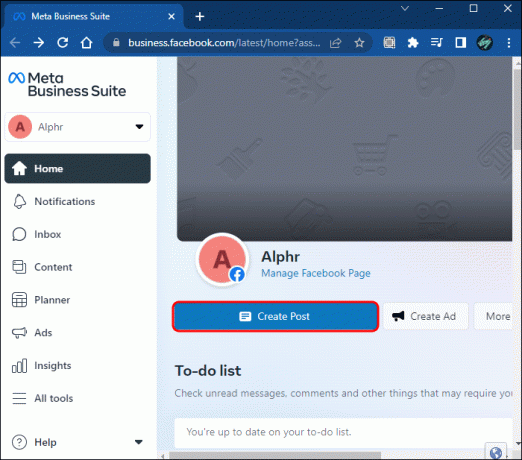
- 동영상을 업로드할 페이지를 선택합니다.
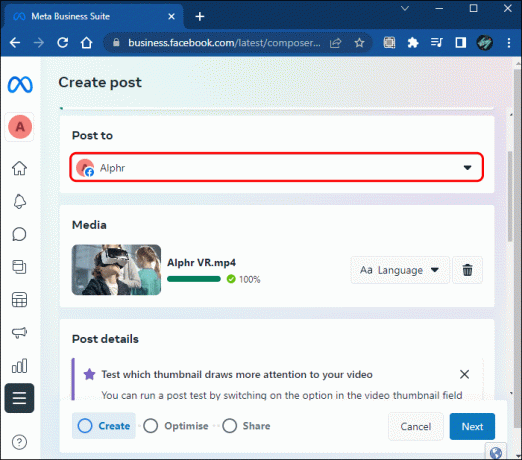
- 원하는 경우 각 게시물의 제목과 설명을 편집합니다.
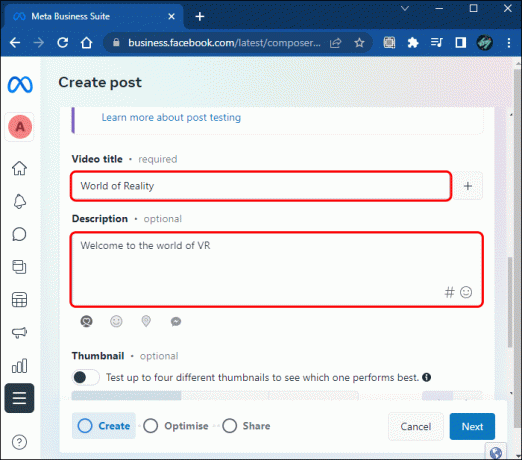
- 콘텐츠를 교차 게시할 페이지를 선택합니다.
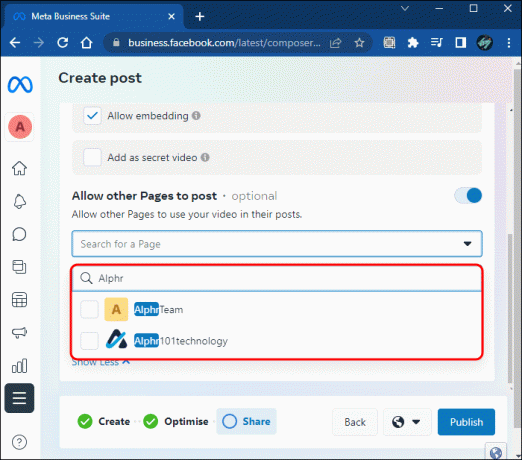
- 비디오를 업로드하고 게시하여 한 번에 각 페이지에서 공유하십시오.
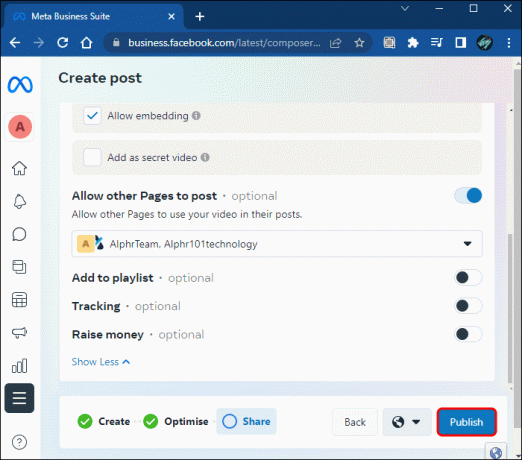
한 번에 여러 Facebook 페이지에 게시해야 합니까?
의도한 청중에게 콘텐츠를 개인화하는 것이 디지털 마케팅 세계에서 성공의 핵심이지만 교차 게시가 중요한 기능이 될 때가 있습니다. 관리할 유사한 Facebook 페이지가 많은 경우 Circleboom과 같은 도구를 사용하여 콘텐츠를 게시하면 엄청난 시간을 절약할 수 있습니다.
여러 Facebook 페이지를 관리하는 데 시간이 너무 많이 걸리나요? 위에서 언급한 솔루션을 시도해 보시겠습니까? 아래 의견란에 알려주십시오.



